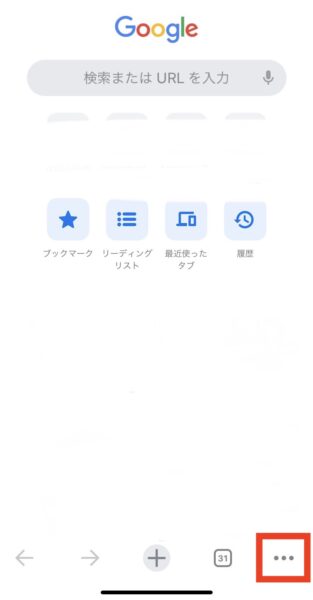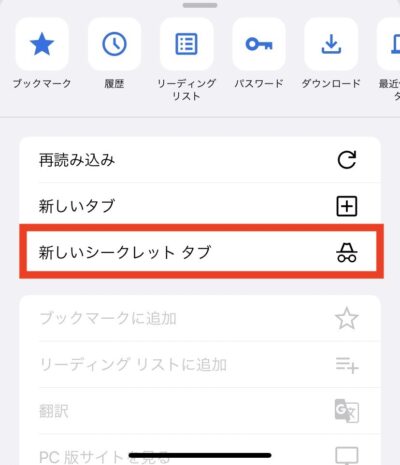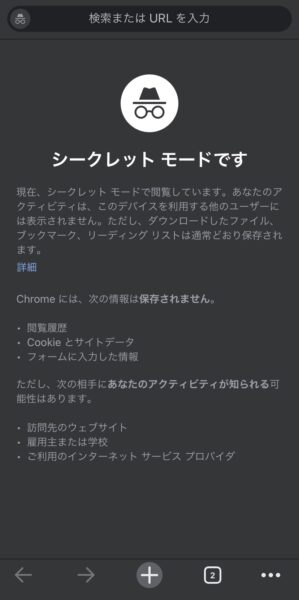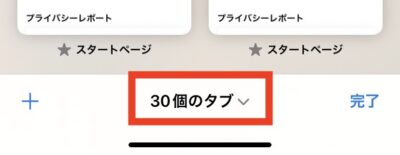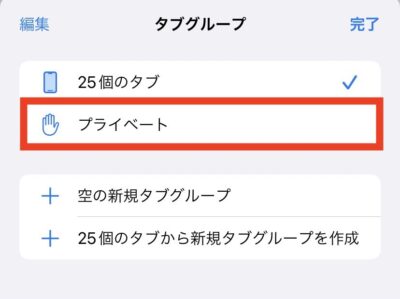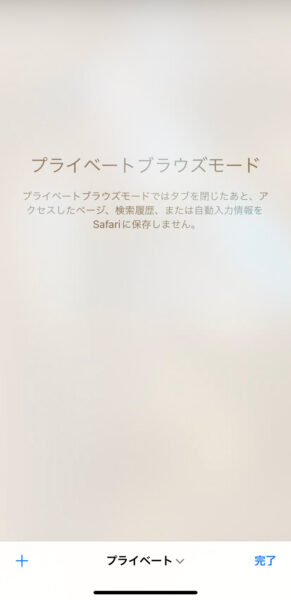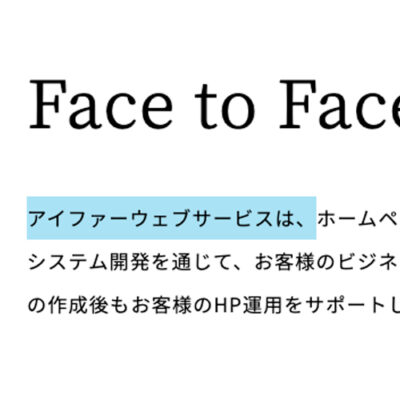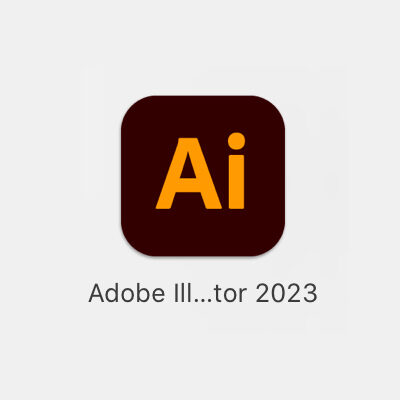HP更新後の確認の際は必ずキャッシュクリアを行ってください
ホームページを更新したあと、キャッシュを削除しないといつまでも更新した内容が反映されなかったり、更新の途中段階の状態が表示されたりします。
目次
キャッシュとは
PCやスマートフォンで一度表示したホームページに再度アクセスしたときに、インターネット上のデータではなく保存されたデータを参照しすばやく表示するためにブラウザなどが表示したウェブページのホームページの画像やテキストなどのHTMLデータ、レイアウト用のCSSといったファイルを一時的に使用している端末に保存する機能です。
HPでテキストや画像を更新してもキャッシュをクリアしていないと更新された内容が反映されないのでキャッシュクリアを行いましょう。
キャッシュを強制的にクリアにする「スーパーリロード」
ただのキャッシュクリアではまだキャッシュが残ったりということがあり不安定なので、私はいつも「スーパーリロード」を行います。
この方法だとかなり確実にキャッシュクリアされるのでオススメです。
スーパーリロード方法
Windowsの場合
「Ctrl」+「Shift」+「R」を同時に押してください。
画面が切り替わったら成功です。切り替わらない場合はもう一度クリックしてみてください。

Macの場合
「Shift」+「Command」+「R」を同時に押してください。
画面が切り替わったら成功です。切り替わらない場合はもう一度クリックしてみてください。

スマホやタブレットの場合
スマホやタブレットでHPの更新を確認したい時も多いと思います。(というかこっちの方が圧倒的に多い気がする)
そういう時は、そもそもキャッシュが残らない「プライベートブラウザ」でHPを閲覧するようにすると確実です。
Chromeの場合
右下の「…」をクリックし、「新しいシークレットタブ」をクリック。シークレットモードのウィンドウが開くので、該当HPのURLを手打ちで入れるか、ブラウザはこの状態でLINEなどへ一旦移動し、URLをコピペしてシークレットタブ内アドレスバーに貼り付けてください。
Safariの場合
画面下部の「タブ」をクリックし、「プライベート」をクリック。プライベートモードのウィンドウが開くので、該当HPのURLを手打ちで入れるか、ブラウザはこの状態でLINEなどへ一旦移動し、URLをコピペしてシークレットタブ内アドレスバーに貼り付けてください。